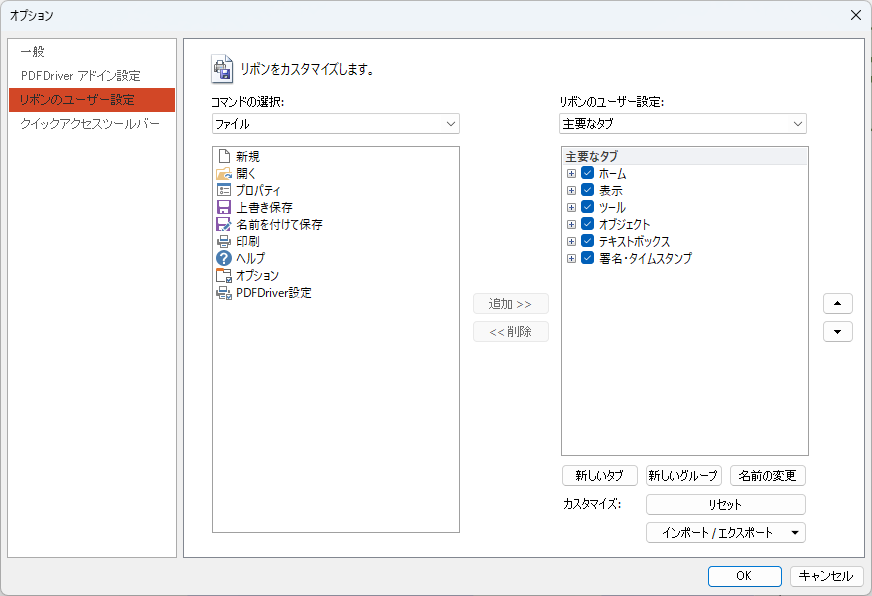
図9・3 「オプション:リボン」設定画面
オプションリボン「リボン」オプション
「オプション」ダイアログは、[ファイル]タブの[オプション]ボタンで表示されます。
リボンをカスタマイズします。変更すると、表示に即座に反映されます。
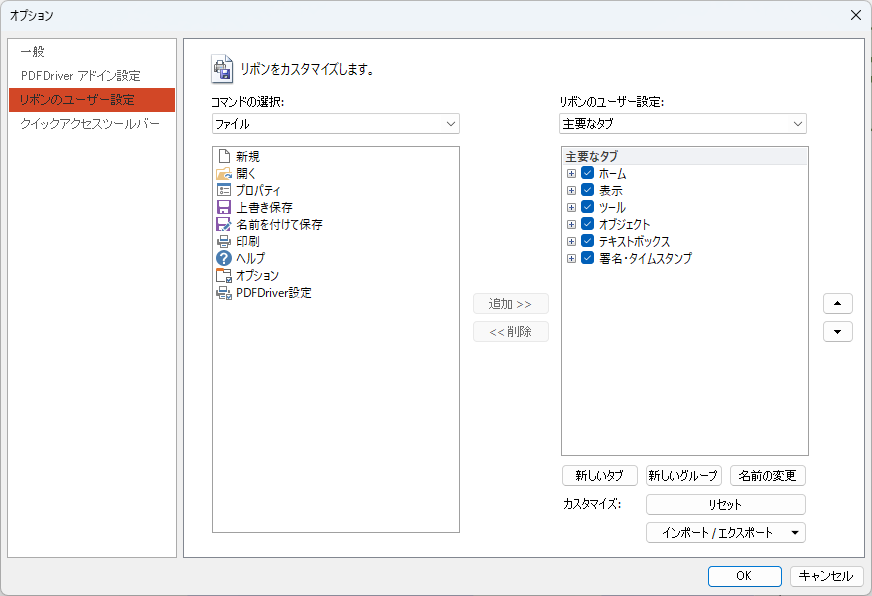
 をクリックします。「リボンの設定」側でクリックしたコマンドの直後に、「コマンドの選択」で選択したコマンドが挿入されます。
をクリックします。「リボンの設定」側でクリックしたコマンドの直後に、「コマンドの選択」で選択したコマンドが挿入されます。| | ![[ 追加>> ]をクリックすると[ホーム]タブ[ファイル]グループにある「印刷」コマンドの次に「ヘルプ」コマンドが追加される](images/dlg-option-ribon01.png)  をクリックすると「ホーム」リボンの[ファイル]グループにある「印刷」コマンドの次に「ヘルプ」コマンドが追加される をクリックすると「ホーム」リボンの[ファイル]グループにある「印刷」コマンドの次に「ヘルプ」コマンドが追加される | |
 をクリックすると、クリックしたコマンドが削除されます。
をクリックすると、クリックしたコマンドが削除されます。 をクリックすると、クリックしたグループが削除されます。
をクリックすると、クリックしたグループが削除されます。 をクリックすると、クリックしたタブが削除されます。
をクリックすると、クリックしたタブが削除されます。 のクリックで上へ、
のクリックで上へ、  のクリックで下へリボン位置が移動できます。
のクリックで下へリボン位置が移動できます。 をクリックすると、先にクリックした「タブ」の次に新しい「タブ」と「グループ」が1つ追加されます。
をクリックすると、先にクリックした「タブ」の次に新しい「タブ」と「グループ」が1つ追加されます。 で意味のある名称に変更してください。
で意味のある名称に変更してください。 をクリックすると、クリックした「タブ」に、新しいグループが追加されます。追加されるグループ名は「新しいグループ(カスタム)」となります。追加された「グループ」は
をクリックすると、クリックした「タブ」に、新しいグループが追加されます。追加されるグループ名は「新しいグループ(カスタム)」となります。追加された「グループ」は  で意味のある名称に変更してください。
で意味のある名称に変更してください。 をクリックしてください。「名前の変更」ダイアログが出るので、名前文字列を修正して、「名前の変更」ダイアログの
をクリックしてください。「名前の変更」ダイアログが出るので、名前文字列を修正して、「名前の変更」ダイアログの  をクリックしてください。
をクリックしてください。 をクリックし、確認ダイアログで
をクリックし、確認ダイアログで  をクリックすることで、リボンとクイックアクセスツールバーの設定を初期状態に戻せます。リボンだけを初期状態に戻すことはできません。
をクリックすることで、リボンとクイックアクセスツールバーの設定を初期状態に戻せます。リボンだけを初期状態に戻すことはできません。 をクリックすると出るドロップダウンメニューで「エクスポート」をクリックしてください。名前を付けて保存ダイアログが出るので、保存する場所とファイル名を指定して
をクリックすると出るドロップダウンメニューで「エクスポート」をクリックしてください。名前を付けて保存ダイアログが出るので、保存する場所とファイル名を指定して  をクリックしてください。リボンとクイックアクセスツールバーの設定状態がXML形式で保存されます。
をクリックしてください。リボンとクイックアクセスツールバーの設定状態がXML形式で保存されます。 をクリックすると出るドロップダウンメニューで「インポート」をクリックしてください。「開く」ダイアログが出るのでエクスポートしたXMLファイルを指定して
をクリックすると出るドロップダウンメニューで「インポート」をクリックしてください。「開く」ダイアログが出るのでエクスポートしたXMLファイルを指定して  をクリックしてください。リボンとクイックアクセスツールバーの設定状態が読み込まれ表示に反映されます。
をクリックしてください。リボンとクイックアクセスツールバーの設定状態が読み込まれ表示に反映されます。